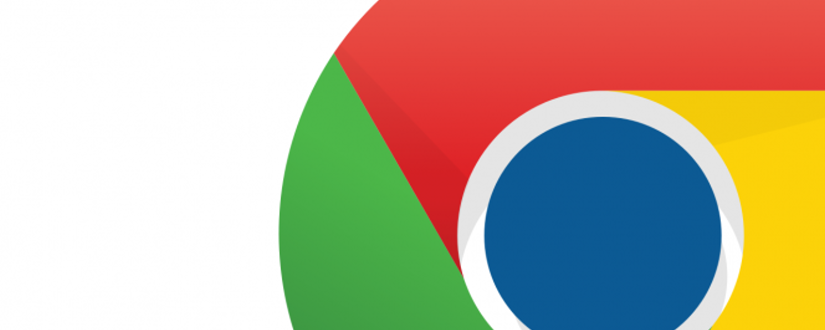Než se rozhodnete si Chrome (ale obecně jakýkoliv prohlížeč) zaneřádit spoustou rozšíření tak dvě důležité věci. Čím více jich máte, tím pomalejší a hůře použitelný budete mít prohlížeč. Což je dost zásadní a musíte jich opravdu mít co nejméně. Druhá důležitá věc je, že rozšíření jsou běžně zdrojem virů, adware, crapware a vůbec dalšího svinstva, takže si dávejte velmi pozor co si pořizujete.
Jako obvykle ještě připomenu, že až dojdete na konec a zjistíte, že máte nějaké opravdu velmi velmi dobré rozšíření co opravdu opravdu je pro vás nepostradatelné, tak na něj pošlete tip. Bude se hodit pro doplnění do další části tipu.
LastPass (viz Správce hesel vám pomůže nejenom si hesla pamatovat, ale také zlepší bezpečí) byl z mého pohledu to nejdůležitější rozšíření, které do Chrome patřilo. Pokud používáte jiného správce hesel, tak samozřejmě pro vás to bude jiné než LastPass. Po zpoplatnění jsem přešel na BitWarden.
Buffer (viz Buffer oceníte v okamžiku, kdy chcete plánovat věci na sociálních sítích dopředu) je nepostradatelný, protože mi umožňuje odesílat příspěvky na všechny mé účty na sociálních sítích. Pokud něco takového neděláte, tak ho pochopitelně nijak extra potřebovat nebudete. Stejně tak jako Hootsuite Hootlet (přestal fungovat a HootSuite neplanuje ho opravit).
Pocket (viz Co používat pro odkládání věcí (článků) na pozdější přečtení?) je nepostradatelnou pomůckou proto, že do něj odkládám články, které chci později nějak zpracovat.
µBlock Origin (viz Jak se zbavit reklam na Internetu? Použít AdBlock Plus nebo spíš µBlock Origin) protože občas prostě potřebujete blokovat inzerci (třeba když jste na mobilním připojení).
TIP: Mám běžné otevřené tři profily ve Chrome. Jeden s „firemním“ e-mailem, druhý s osobními věcmi (sociální sítě, blogy, další weby) a třetí je pouze s věcmi z @365tipu. V prvním mám jenom LastPass, žádná další rozšíření. V tom druhém mám prakticky vše zde jmenované. Ve třetím jenom Buffer a Nimbus. Čímž chci naznačit, že ušetříte paměť i procesor tím, že nebudete mít zbytečná rozšíření tam kde je nepotřebujete.
Nimbus Screenshot and Screecast je, podle všeho, jedna z bezpečných a dobře fungujících pomůcek na snímání obrazovky ve Chrome. Osobně používám Greenshot přímo ve Windows, ale Nimbus je dobrý, pokud chcete udělat screenshot dlouhé stránky, umí totiž rolovat. A když už je řeč o screenshotech, tak Uložit na Disk Google umí udělat screenshot celé stránky, tedy „rolovat“. Chrome to navíc umí samo (Jak v Chrome udělat screenshot kompletní webové stránky (a nejenom ten)).
Tady je čas zopakovat upozornění z počátku tipu. Typicky věci na snímání obrazovek (screenshot) jsou semeništěm crapware, adware a malware. Jediné co je snad ještě horší jsou všechny ty pomůcky pro stahování videí z Youtube.
Další věci co mám, ale nepostradatelné asi nebudou
Google Cast mám v Chrome proto, že mám Chrome Cast od Google. Tedy onu vymoženost co umí do televize přes HDMI vysílat leccos. Podpora pro ChromeCast se stala přímo součástí Chrome, takže tohle rozšíření už potřeba není.
Chrome UA Spoofer se může hodit, když potřebujete podvrhnout User Agent prohlížeče. V Chrome ho mám tak, že není povolený (aby nežral zbytečně paměť) a ručně ho povolím kdykoliv je potřeba.
Cookie Manager opět v Chrome jako neaktivní a aktivuji pouze když potřebuji mazat nebo řešit něco s cookies. Pro mazání Cookies ale nutné není, to jde dělat přímo v Chrome.
TIP: V Chrome se vám snadno mohou objevit věci jako Dokumenty Google, Dokumenty Google Offline a řada dalších rozšíření, které také možná můžete vypnout, aniž by se cokoliv stalo a mít je zapnuté pouze pokud je opravdu potřebujete. K přehledu rozšíření se dostanete přes chrome://extensions/. A počíst si o tom můžete v Nenechávejte v Chrome zbytečná rozšíření ani pluginy
Věci co nemám, ale třeba se vám budou hodit
The Great Suspender by se vám mohl hodit, pokud máte v počítači málo paměti a necháváte otevřených hodně záložek. Po určité době nepoužívání totiž ty záložky „odloží“. Ale pozor, to odložení je takové, že je v zásadě nahradí stránkou, která vám umožní si „odloženou“ adresu znovu nahrát. Zkušenosti s tímhle rozšířením jsou, že opravdu pár desítek až stovek megabajtů ušetří (a z Task Manageru zmizí docela dost Chrome procesů), ale ideální řešení to není.
Ale měl bych asi dodat, že jsem tohle rozšíření dost dlouho zkoušel, ale nakonec v mých Chrome nezůstalo. Nutnost Reload/Refresh pro navrácení „odložené“ záložky (stránky) hodně zdržuje, subjektivně mám navíc pocit, že rozšíření samo má nároky na procesor.
Ghostery a WOT pokud vám jde o ochranu proti šmírování a větší bezpečí (viz Jak na lepší soukromí v prohlížeči? Ghostery, NOSCRIPT, WOT a ti další).
Feedly (aplikace, nikoliv rozšíření) pokud chcete řešit čtení RSS zdrojů (viz K čemu vám může být RSS a Feedly aneb jak mít stále co číst). V Chrome tohle nemám proto, že RSS čtu zásadně na mobilu nebo tabletu. A taky proto, že stačí napsat www.feedly.com a máte vlastně totéž.
Grammarly pokud řešíte angličtinu a anglickou gramatiku.
HTTPS Everywhere pokud chcete, aby se vám prohlížeč sám vnucoval s přechodem na šifrované připojení k webům.
TIP: Nezapomeňte, že vedle rozšíření jsou ještě v Chrome zásuvné moduly neboli plugins. Najdete je přeschrome://pluginsPOZOR! Od verze 57 toto přestalo platit.

Řada dalších rozšíření se bude odvíjet od toho, zda používáte nějaké aplikace či služby – takže třeba Instapaper, Readablity, Any.Do, Wunderlist (nahradil ho Microsoft To Do a 6. května 2020 Wunderlist končí), Todoist. Pochopitelně pokud používáte Evernote, tak je asi dost jasné, že budete chtít Evernote Web Clipper a Evernote Clearly. Prostě se nezapomeňte podívat, zda vaše oblíbená služba nemá rozšíření pro prohlížeč.
POZOR: Instapaper v květnu 2018 skončil pro uživatele z EU. Trapně tvrdí, že to je proto, že GDPR, ale výmluva je to zcela absurdní. Zpět se vrátili až mnoho měsíců poté a nejlepší je se téhle věci vyhnout.
V Jak udělat pořádek v oblíbených v prohlížeči? je řeč o rozšířeních pro úklid v Oblíbených. Dost se to jednou za čas může hodit.
Šikovné věci najdete v Co je to Download Manager a proč je dobré ho mít?
Něco hlavně pro webové vývojáře
Web Developer je toolbar s pomůckami pro vývojáře, pokud tohle rozšíření znáte a používáte pro Firefox, tak pro Chrome se vám rozhodně bude hodit.
Table Capture (popsané v Jak z webové stránky dostat tabulková data do Excelu (Google Sheets)) pokud často sbíráte z webu nějaká tabulková data.
TIP: V Jak zjistím, co mi nadměrně zatěžuje Google Chrome? poradíme, že Chrome má Správce úloh. A bude se vám hodit, pokud si pořídíte příliš mnoho rozšíření.
Další tipy na rozšíření od čtenářů @365tipu
Jan Chlubný doporučuje OneTab. Měl jsem ho kdysi v užším výběru, ale pak mi došlo, že obnovit otevřené záložky umí Chrome samo od sebe a můj styl práce je ten, že nechávám otevřené vše a postupně to zpracovávám. Ale pro jiný styl práce se tohle hodit může.
Jiří Hora poslal tipy na Checker Plus for Gmail (dozvíte se, že vám přišla pošta, osobně bych to nechtěl, je to příliš vyrušující), Text URL Linker (převádí odkazy v textové podobě na klikací), Type Ahead Find (tady se přiznám, že moc nechápu k čemu to je), Magic Actions for YouTube (rozšiřuje YouTube, ale byl bych opatrný, chce práva měnit data všude), Hover Zoom (zobrazení obrázku z náhledu v plné podobě, užitečná věc) a goo.gl URL Shortener (užitečné pokud hodně zkracujete, jinak opět pozor, chce práva změn všude).
TIP: Jak na skupiny záložek v Chrome a k čemu možnost seskupit záložky může být užitečná
Na konec opět připomenu, že pokud zjistíte, že máte nějaké opravdu velmi velmi dobré rozšíření co opravdu opravdu je pro vás nepostradatelné, tak na něj pošlete tip. Bude se hodit pro doplnění.
PS: Užitečná rozšíření pro Safari. Desktopové (mac OS) a občas i mobilní (iOS, iPadOS). Jak pořídit a používat. Návod kombinovaný s užitečnými tipy.